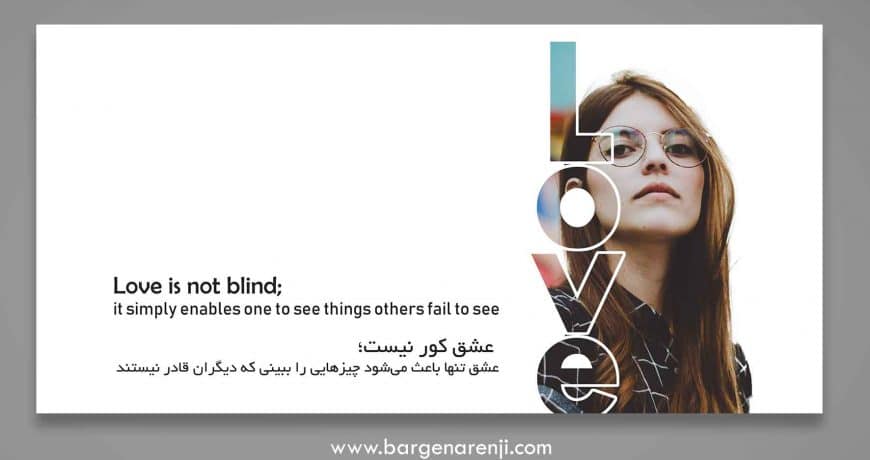ساخت بک گراند در فتوشاپ با تکنیک Text Masking
با یک آموزش جدید به نام ساخت بک گراند در فتوشاپ خدمت شما رسیدیم. در این آموزش شما نحوه ویرایش عکس را با layer mask یاد می گیرید. هدف از این آموزش این است که شما توانایی طراحی پس زمینه با فتوشاپ را (طراحی و ساخت بک گراند برای گوشی، کامپیوتر، دیزاین پوستر، استوری در اینستاگرام و یا پروفایل شخصی خود در شبکه های اجتماعی) بدست آورید.
در ابتدا پروژه ای با مشخصات زیر ایجاد می کنیم:
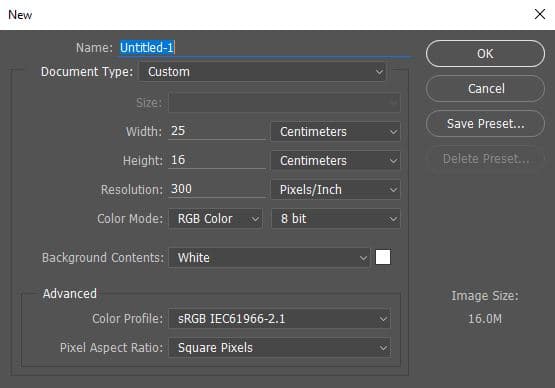
پس از ایجاد پروژه عکس موجود در پیوست را وارد کنید مانند زیر :

Quick selection tool in Photoshop
از نوار ابزار کناری مطابق شکل Quick selection tool را انتخاب کنید و سپس مانند تصویر، دور تصویر دختر را به حالت انتخاب در آورید :

در حالی که قسمت مورد نظر به حالت انتخاب در آمد، گزینه add Layer mask را انتخاب کنید :

نتیجه زیر حاصل می شود و در کنار لایه اصلی لایه ماسک ایجاد می شود :

روی لایه کلیک راست کرده گزینه select and mask را انتخاب کنید تا صفحه تنظیمات ماسک باز شود :

تنظیمات زیر را اعمال کرده و ابزار نشان داده شده را انتخاب کنید. سپس دور تصویر را با این قلم با صبر و حوصله بگیرید تا حالت مصنوعی آن را از بین ببرید :

یک لایه جدید را با فشردن دکمه های ترکیبی Ctrl+Shift+N ایجاد کنید.
سپس با ابزار paint bucket tool رنگ سفید را انتخاب و لایه جدید را سفید کنید :

لایه مورد نظر را انتخاب کرده و با دکمه های Ctrl+J از لایه تصویر کپی بگیرید مانند زیر :

و لایه کپی شده را زیر همه لایه ها قرار دهید :

ابتدا برای ایجاد نوشته ابزار text را انتخاب کرده و love را تایپ کنید.
سپس با ابزار move آن را جا به جا کرده و اندازه آن را تغییر دهید.
حتما در هنگام تغییر سایز دکمه shift را نگه دارید تا کشیدگی در نوشته شما ایجاد نشود و نوشته به یک نسبت از طول و عرض بزرگ یا کوچک شود.

لایه ماسک را انتخاب کرده ابزار brush را از نوار ابزار انتخاب کنید و رنگ آن را مشکی کنید :

و قسمت های اضافی را مطابق تصویر پاک کنید :

سپس در حالی که دکمه Ctrl را نگه داشته اید قسمتی را که فلش زرد اشاره می کند را با موس کلیک کنید تا نوشته love به حالت انتخاب درآید :

Expand in photoshop
وقتی نوشته love به حالت انتخاب در آمد مراحل زیر را طی کنید :
Select —–> Modify —-> Expand

در پنجره باز شده مقدار expend by را 13 قرار دهید و ok را بزنید :

تغییرات به صورت زیر حاصل می شود. یعنی خط انتخاب به اندازه 13 پیکسل از حالت قبل بیشتر می شود :

سپس مانند تصویر زیر Alt + Backspace را بزنید تا قسمت های انتخابی پاک شود :

سپس Ctrl +j را بزنید تا از لایه کپی گرفته شود مطابق شکل :

در لایه جدید ایجاد شده ماسک را پاک می کنیم.
برای این کار روی لایه مورد نظر کلیک راست کرده گزینه Delete Layer Mask را انتخاب کنید مطابق تصویر:

و روی لایه عکس کلیک راست کرده و گزینه Create Clipping Mask را میزنیم تا نتیجه زیر حاصل شود:


برای براق تر شدن نوشته می توانید مراحل زیر را طی کنید و به سلیقه خود تنظیمات را تغییر دهید:



همچنین می توانید نوشته خود را با انتخاب فونت زیبا به بکگراند اضافه کرده تا عکس زیباتری داشته باشید.
نتیجه زیر حاصل می شود:
شما می توانید فایل لایه باز این بک گراند را از قسمت “لایه باز رایگان” سایت برگ نارنجی دریافت کنید . همچنین می توانید برای طراحی اختصاصی بکگراند یا پروفایل با ما تماس بگیرید.
تمرین: ساخت بک گراند با فتوشاپ
شما بعد از این آموزش به راحتی توانایی طراحی بکگراند در فتوشاپ را دارید. برای تمرین می توانید تصویر پیوست را دریافت و آن را مطابق سلیقه خود طراحی کنید:

بک گراند در فتوشاپ
توجه داشته باشید که شما می توانید تنظیمات را بر اساس سلیقه خود تغییر دهید. لزوما نباید همان چیزی باشد که در آموزش دنبال کردید. این کار به شما کمک می کند خلاقیت خود را پرورش دهید. تا بتوانید به یک طراح حرفه ای تر با نگاهی هنری تر تبدیل شوید.
در آینده با آموزش های حرفه ای تر در خدمتتون هستیم.
برای اطلاع از آخرین اخبار مطالب و محصولات ما می توانید از طریق تلگرام و اینستاگرام با ما در ارتباط باشید.
با تشکر از توجه شما
استودیو طراحی برگ نارنجی